Как очистить реестр в Windows 11 [4 способа]
![Как очистить реестр в Windows 11 [4 способа] Как очистить реестр в Windows 11 [4 способа]](https://cloudo3.com/resources8/images31/image-9744-0105182733836.png)
Реестр Windows - это банк памяти вашего ПК. Узнайте, как правильно очистить его в Windows 11 и ускорить работу вашего компьютера.

Благодаря таким сервисам, как Microsoft Teams , Zoom и Google Meet , видеосвязь и удаленная работа теперь стали такими же простыми и удобными, как и прежде. Вскоре после того, как пандемия поразила нас, легкость доступа ко всем этим сервисам стала предметом пристального внимания, поскольку было несколько злоумышленников, которые могли перехватывать видеозвонки и беспокоить вызывающих абонентов.
В то время все популярные службы представили небольшую аккуратную функцию, которую они называли « Зал ожидания ». Microsoft Teams вместо этого назвали его «вестибюлем», но его основная цель осталась прежней - удерживать нежелательных участников или злоумышленников от встреч.
Хотя лобби добавляет дополнительный уровень безопасности к вашим собраниям в Teams, это сделало доступ к собраниям немного более неудобным для участников, поскольку им приходилось ждать, пока хозяин их впустит. Вот почему в Teams можно настроить лобби так, чтобы вы можете разрешить участникам, которым вы доверяете, автоматически входить в собрание, не заставляя их ждать.
В этом посте вы можете настроить, кто может обходить лобби в Microsoft Teams.
СОДЕРЖАНИЕ
Кто может обойти лобби в Microsoft Teams?
Организаторы собрания могут выбирать, кто из участников может избежать попадания в комнаты ожидания при создании собрания. Таким образом, хосты могут потратить некоторое время на утверждение каждого участника, отправляющего запрос на присоединение. Microsoft позволяет вам решать, кто будет ждать, а кто войдет на собрание без вашего согласия, позволяя вам выбирать, кто может обойти холл.
Когда вы используете эту функцию, вы можете выбрать один из следующих вариантов:
В зависимости от того, как вы настроили свою организацию и как часто на вашем собрании присутствуют внешние участники и гости, вы можете выбрать предпочтение, которое вам больше всего подходит.
Почему вы должны позволять людям обходить холл?
Если вы настроили свой канал таким образом, что никто, кроме вас, не может участвовать в собрании, которое вы создаете в Microsoft Teams, вам придется вручную утвердить каждого участника, который хочет принять участие в собрании. Хотя это предотвращает присоединение к вашей встрече неизвестных или нежелательных пользователей, утверждение каждого участника во время встречи может быть утомительным делом. Здесь может оказаться полезным функция «Кто может обойти лобби».
Вы можете использовать эту функцию для:
Как разрешить людям обходить лобби
Чтобы позволить людям участвовать в вашем собрании, вам необходимо начать собрание в Microsoft Teams самостоятельно в качестве организатора на рабочем столе или в телефоне. Как только вы это сделаете, вы можете выполнить следующие действия, чтобы позволить людям присоединиться к вашей встрече напрямую, не заходя в холл.
На ПК
Возможность разрешить людям обходить вестибюль появляется только тогда, когда вы входите на собрание в качестве организатора. После того, как вы войдете в собрание, вы можете получить доступ к этой опции, сначала щелкнув значок с тремя точками в верхней части экрана собрания, где вы видите другие элементы управления собранием.
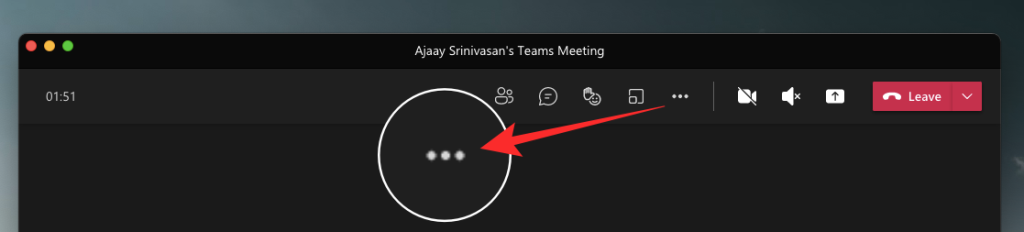
На вашем экране откроется раскрывающееся меню. Здесь выберите «Параметры встречи».
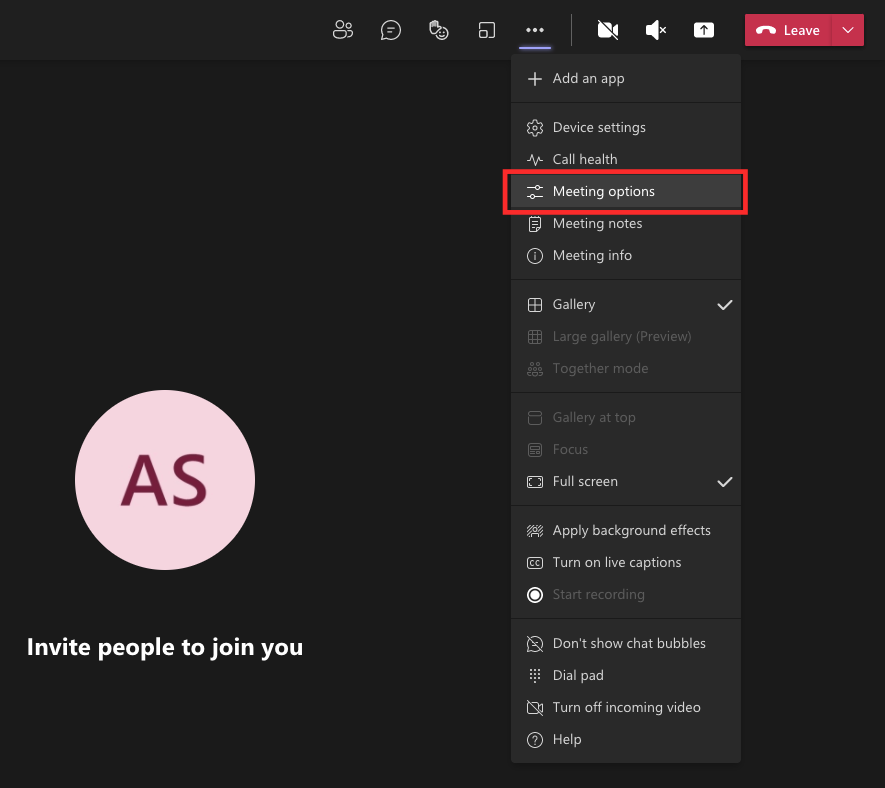
Теперь вы должны увидеть, что с правой стороны появилась боковая панель параметров встречи. Здесь нажмите на раскрывающийся список под «Почему можно обойти лобби»? чтобы получить больше возможностей.
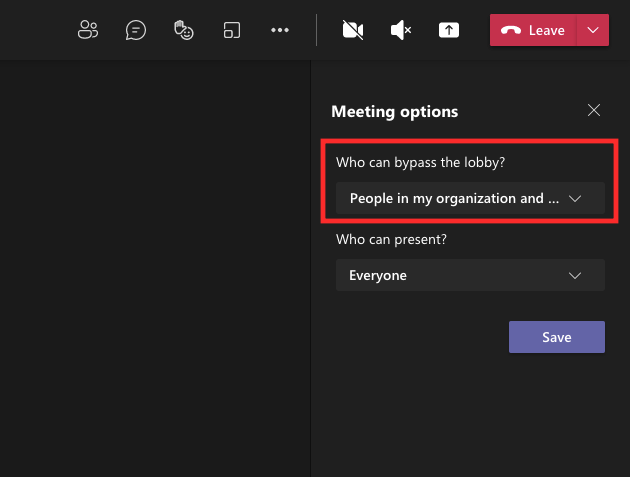
Выберите любой из представленных вам вариантов, чтобы установить его в качестве настройки по умолчанию, когда участники входят в ваше собрание. Эти параметры будут ограничены в зависимости от типа вашей учетной записи и организации, частью которой вы являетесь.
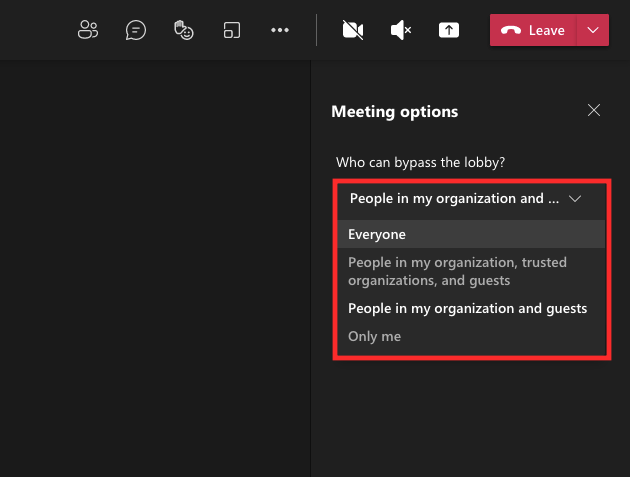
Выбрав нужный вариант, нажмите кнопку «Сохранить» ниже, чтобы подтвердить изменения.
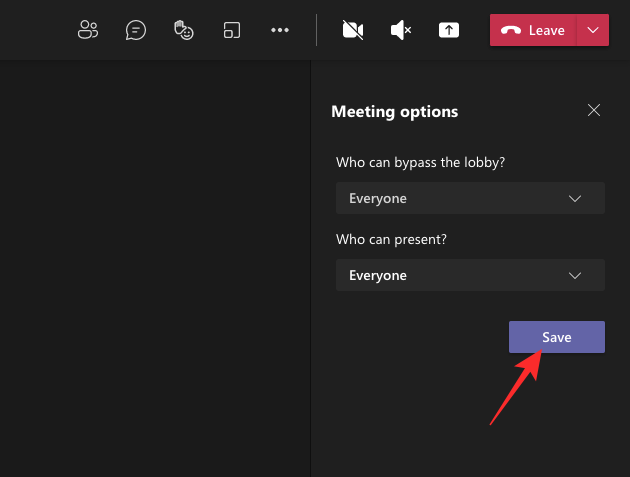
Когда ваши изменения будут сохранены, вы должны увидеть сообщение «Готово» внутри боковой панели «Параметры собрания», чтобы указать, что ваши предпочтительные параметры были установлены.
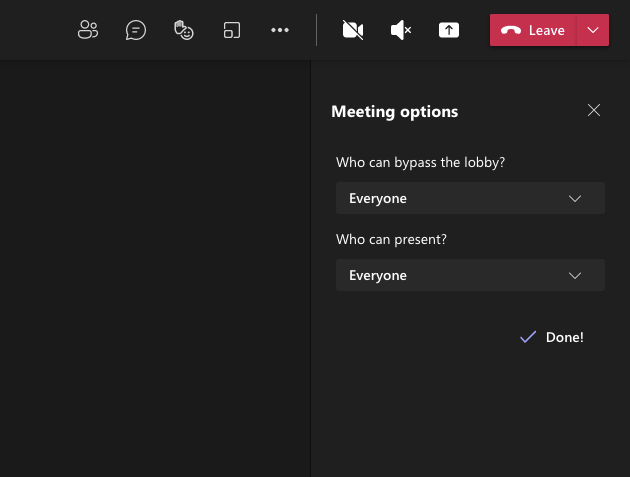
На телефоне
Вы также можете использовать приложение Microsoft Teams на своем устройстве Android или iOS, чтобы настроить, кто может напрямую обходить лобби собрания, не дожидаясь вашего одобрения. После того, как вы вошли в собрание в качестве организатора с помощью приложения Teams, вы можете нажать кнопку с тремя точками в нижней части экрана собрания.
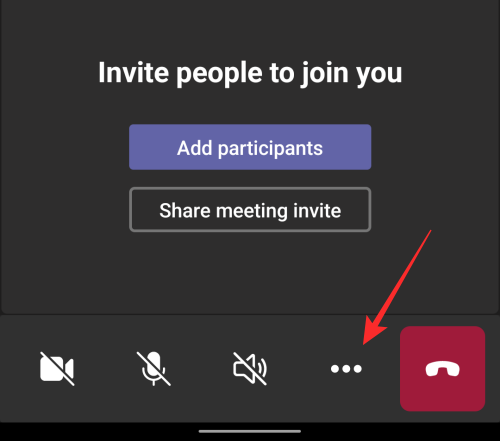
На следующем экране выберите «Параметры встречи» из списка вариантов.
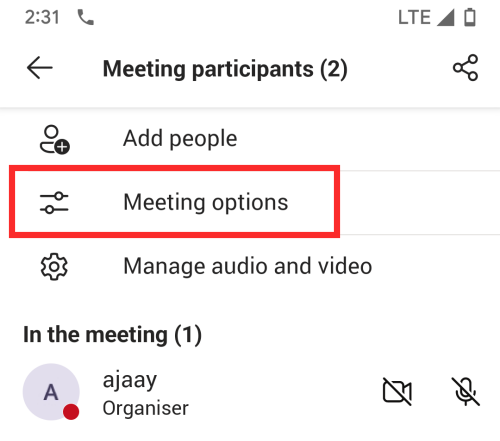
Здесь вы сможете настроить, кто может входить в вашу встречу напрямую, нажав на раскрывающееся меню под «Кто может обойти лобби?».
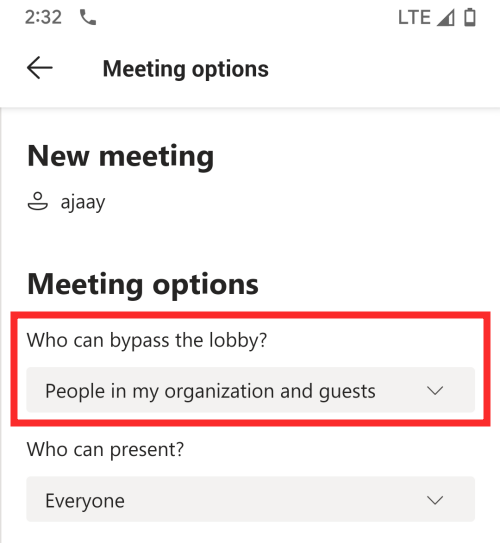
Теперь выберите параметр, который вы хотите установить для участников собрания, в зависимости от того, как вы хотите, чтобы они входили в собрание.
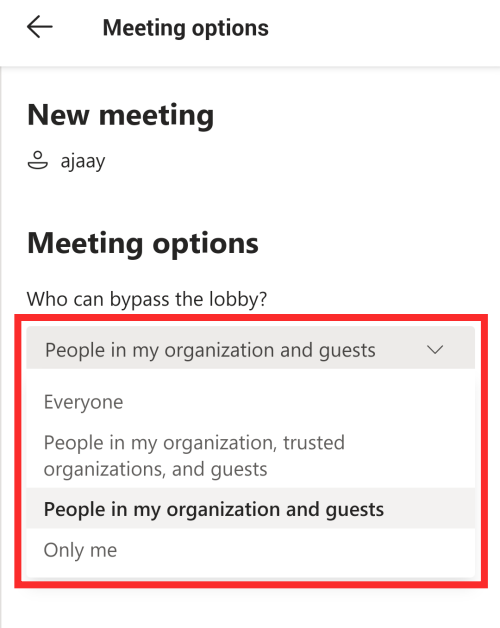
Выбрав нужный вариант, нажмите кнопку «Сохранить» ниже, чтобы подтвердить изменения.

Когда ваш новый параметр будет настроен, разрешенные вами участники автоматически смогут принять участие в собрании, не дожидаясь вашего одобрения.
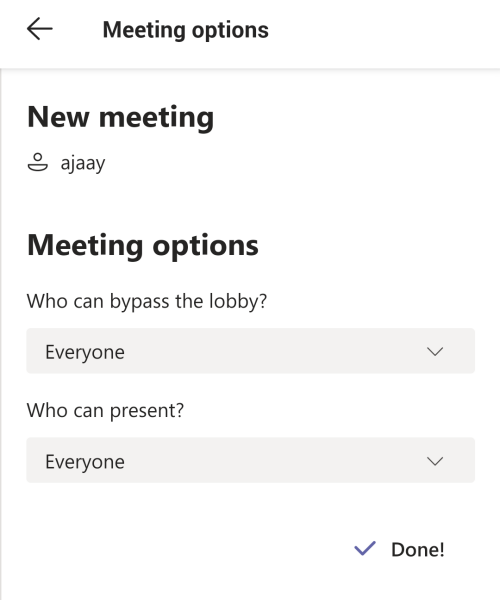
Это все, что нужно знать об обходе лобби в Microsoft Teams.
СВЯЗАННЫЙ
Реестр Windows - это банк памяти вашего ПК. Узнайте, как правильно очистить его в Windows 11 и ускорить работу вашего компьютера.
Изучите эффективные методы решения неприятной проблемы с бесконечным экраном загрузки Skyrim, гарантируя более плавный и бесперебойный игровой процесс.
Я внезапно не могу работать со своим сенсорным экраном, на который жалуется HID. Я понятия не имею, что поразило мой компьютер. Если это вы, вот несколько исправлений.
Хотите знать, как транслировать «Аквамен», даже если он недоступен для потоковой передачи в вашей стране? Читайте дальше, и к концу статьи вы сможете насладиться Акваменом.
Узнайте, как легко сохранить веб-страницу в формате PDF, а также откройте для себя различные методы и инструменты для преобразования веб-контента в переносимые файлы PDF для автономного доступа и совместного использования.
Этот блог поможет пользователям загрузить, установить и обновить драйвер Logitech G510, чтобы они могли в полной мере использовать функции этой клавиатуры Logitech.
Изучите шаги по устранению неполадок и проверенные методы решения проблем с задержкой в Rainbow Six Siege, чтобы обеспечить более плавный и приятный игровой процесс.
Что конвертировать PDF-файл в текстовый файл? Не волнуйтесь, в этом руководстве вы найдете два простейших метода преобразования PDF-файла в текстовый файл.
Редактор групповой политики может не работать на вашем компьютере из-за ошибки gpedit.msc не найден. Вот как это исправить!
Google Найти мое устройство не работает? Не волнуйтесь, блог предоставит вам подробное руководство по устранению неполадок и решению проблем с Google Find My Device.
Изучите пошаговые решения, адаптированные для систем Mac, обеспечивающие бесперебойную работу Discord без сбоев.
Изучите шаги по устранению неполадок, чтобы решить распространенные проблемы и беспрепятственно вернуть потоковую передачу Netflix на Roku.
Узнайте, как эффективно увеличить объем памяти вашего iPhone, с помощью нашего подробного руководства. Узнайте практические шаги и варианты, которые помогут вам никогда больше не исчерпать место для своих дорогих воспоминаний и важных данных.
Знаете ли вы, как увидеть все приложения, отслеживающие вас на Facebook? И есть ли у вас идеи, как их заблокировать? Читайте дальше, чтобы узнать, как защитить ваши данные от приложений, отслеживаемых Facebook.
Этот блог поможет читателям загрузить и обновить драйвер Canon MF237W для Windows 11/10, выполнив действия, рекомендованные экспертами.
Этот блог поможет читателям отключить функцию Copilot в Windows, если они не хотят использовать модель искусственного интеллекта.
Покупаете новый внешний диск? Сэкономьте немного денег и преобразуйте свой старый жесткий диск во внешний жесткий диск. Прочтите, чтобы узнать больше о переоборудовании и типах корпусов для вашего нового жесткого диска.
Этот блог поможет читателям, которые столкнулись с ошибкой «Что-то не так с прокси-сервером» в Chrome в Windows.
Kaspersky Password Manager не работает должным образом на вашем компьютере с Windows 11/10. Независимо от причины, вот несколько лучших способов решить проблему.
Этот блог поможет читателям решить проблему с сенсорной панелью ASUS, не работающей в Windows, с помощью рекомендованных экспертами шагов, которые можно быстро и легко выполнить.
Узнайте, как добавить границы в Документы Google, включая создание рамок с помощью таблиц или изображений. Эффективные решения внутри!
Это полное руководство о том, как изменить тему, цвета и многое другое в Windows 11 для создания потрясающего рабочего стола.
iPhone завис на домашних критических оповещениях? В этом подробном руководстве мы перечислили различные обходные пути, которые вы можете использовать, чтобы исправить ошибку «Домой хочет отправить критические оповещения iPhone». Узнайте полезные советы и решения.
Zoom - популярная служба удаленного сотрудничества. Узнайте, как добавить изображение профиля вместо видео, чтобы улучшить свою конфиденциальность.
Откройте для себя эффективные стратегии получения баллов Microsoft Rewards. Зарабатывайте на поисках, играх и покупках!
Изучите эффективные методы решения неприятной проблемы с бесконечным экраном загрузки Skyrim, гарантируя более плавный и бесперебойный игровой процесс.
Я внезапно не могу работать со своим сенсорным экраном, на который жалуется HID. Я понятия не имею, что поразило мой компьютер. Если это вы, вот несколько исправлений.
Прочтите это полное руководство, чтобы узнать о полезных способах записи вебинаров в реальном времени на ПК. Мы поделились лучшим программным обеспечением для записи вебинаров, а также лучшими инструментами для записи экрана и видеозахвата для Windows 10, 8, 7.
Вы случайно нажали кнопку доверия во всплывающем окне, которое появляется после подключения вашего iPhone к компьютеру? Вы хотите отказаться от доверия этому компьютеру? Затем просто прочтите эту статью, чтобы узнать, как отменить доверие к компьютерам, которые вы ранее подключали к своему iPhone.
Хотите знать, как транслировать «Аквамен», даже если он недоступен для потоковой передачи в вашей стране? Читайте дальше, и к концу статьи вы сможете насладиться Акваменом.
























